Kā lietot divus datorus ar vienu displeja monitoru
Miscellanea / / October 04, 2023
Ņemot vairāki datori var būt noderīga. Varat atstāt vienu uzdevumu izpildi fonā un neuztraucoties par to, ka tas ietekmēs otra datora veiktspēju — īpaši noderīgi, ja jums ir darba un spēļu dators. Tomēr, ja katram datoram ir atsevišķs monitors, tas aizņem daudz vietas, nemaz nerunājot par citām perifērijas ierīcēm. Par laimi, ir iespējas samazināt vajadzīgās aparatūras daudzumu. Varat izmantot divus datorus ar vienu displeja monitoru.

Neatkarīgi no tā, vai jums ir divi datori, dators un klēpjdators vai divi klēpjdatori, šie risinājumi apmierinās visas jūsu vajadzības. Lai gan vairākiem jauniem monitoriem ir vairāki porti, daži vecāki monitori var neļaut vienam monitoram pievienot divus klēpjdatorus vai personālos datorus. Mēs esam minējuši risinājumus arī šādiem displejiem. Tas nozīmē, ka šeit ir norādīts, kā izmantot divus datorus ar viena monitora iestatījumu.
1. Ievietojiet divus kabeļus vienā monitorā
Lielākā daļa monitoru aizmugurē ir vairāki ievades porti. Monitoram var vienlaikus pievienot abus datorus, izmantojot dažādus kabeļus. Pēc tam, izmantojot monitora ievades atlasi, izmantojot vadības pogas aizmugurē vai sānos (vai tālvadības pulti, ja tāda ir), varat izvēlēties, kura datora izvadi redzat. Tomēr tas darbojas tikai monitoriem ar vairākiem portiem, un, iespējams, jums būs jāizvēlas dažādi kabeļi abiem datoriem.

Varat savienot vienu, piemēram, izmantojot DVA vai VGA portu, bet otru caur HDMI — tas ir atkarīgs no pieejamās aparatūras. Dažiem monitoriem pat ir DisplayPort savienojums, savukārt jauni monitori var izvadīt, izmantojot USB-C. Pārbaudiet monitora aizmugurējo paneli, lai redzētu pieejamos portus. Kad tas ir izdarīts, varat pārslēgties starp ievades avotiem, lai pārslēgtu monitorus starp diviem datoriem.
Padoms: Dažas īpaši plati monitori var attēlot divus datorus vienlaikus, blakus. Šī funkcija parasti ir ekskluzīva moderniem, augstas klases īpaši platiem monitoriem. Ja jums ir šāds monitors, varat to iestatīt tā, lai vienā monitorā tiktu rādīti divi datori. Google meklē jūsu precīzu monitora modeli, lai iegūtu norādījumus, kā to izdarīt.

Tas ir lēts veids, kā savienot divus datorus ar vienu monitoru, bet neatrisina cita problēmu perifērijas ierīces, piemēram, peles un tastatūras — jums joprojām būs nepieciešamas divas katras ierīces vai pastāvīgi jāatvieno un aizbāž tos. Neviena no iespējām nav ideāla, it īpaši, ja regulāri jāmaina ierīces.
2. Izmantojiet aparatūras KVM slēdzi
Vēl viena iespēja ir izmantot aparatūras ierīci, ko sauc par a KVM slēdzis. KVM nozīmē “tastatūra, video un pele”. KVM slēdzis ir ierīce, kas var vadīt vairākus datorus, izmantojot vienu tastatūru, peli un monitoru. Tādējādi jums nav jārēķinās ar diviem komplektiem vai nepārtrauktu atvienošanu un atkārtotu pievienošanu. Tomēr jums būs jāiegādājas papildu tehnika.

KVM būs slēdzis vai poga, lai izvēlētos, kuram datoram ir jābūt piekļuvei perifērijas ierīcēm. Slēdzi jebkurā laikā var pagriezt, lai mainītu, kura ierīce tiek kontrolēta. Lai strādātu, abiem datoriem jābūt ieslēgtiem. Faktiskā pārslēgšana parasti aizņem tikai dažas sekundes – līdz monitors ir pārslēgts uz jauno ievadi. Jums arī būs jāatrodas KVM slēdzim kaut kur, kur to viegli varat piekļūt.
Pirkt
Cena un funkcionalitāte var krasi atšķirties no mazāk nekā 20 USD par vienkāršu divu ierīču slēdzi līdz vairāk nekā 100 USD par augstākās klases ierīcēm, kas atbalsta vairākus 4k savienojumus — pareizā ierīce ir atkarīga no jūsu lietojuma prasībām. Šī opcija ir visplašākā un lietotājam draudzīgākā; Vienīgie mīnusi ir jaunās aparatūras iegūšana un fakts, ka datoriem jābūt pietiekami tuvu viens otram, lai tos varētu savienot vienā un tajā pašā KVM. Parasti nav daudz rezerves kabeļu, tāpēc abām mašīnām jābūt diezgan tuvu viena otrai.
3. Izmantojiet attālās darbvirsmas programmu
Attālās darbvirsmas savienojumi ir jūsu nākamā labākā iespēja. Tādas programmas kā RDP un TeamViewer ļauj attālināti vadīt citu datoru, izmantojot taustiņsitienus un peles kustības. Tas var būt bezmaksas un vienkāršs risinājums, kas ļauj attālināti vadīt vienu vai vairākus citus datorus no galvenās ierīces. Jums pat nav jāatrodas tajā pašā valstī, kurā atrodas otrais dators, taču ir dažas problēmas ar šāda veida savienojumu.
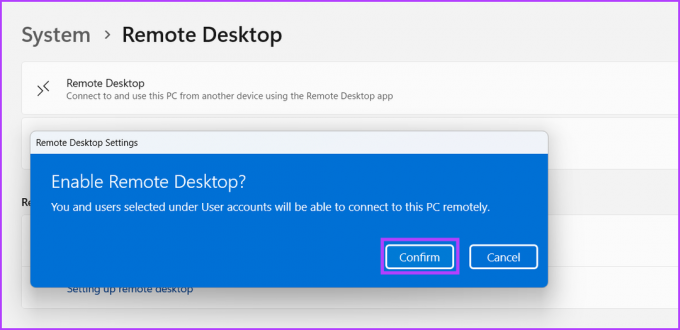
Attālās darbvirsmas savienojumu galvenais trūkums parasti ir savienojuma kvalitāte. Daži savienojumi var būt pietiekami slikti, lai jūsu ievade, piemēram, taustiņsitieni vai peles kustības, tiktu aizkavēta. Tomēr šāds aizkaves līmenis ir maz ticams, ja otrs dators ir jūsu lokālajā tīklā.
Vēl viena problēma ir ekrāna skaidrība. Parasti tas ir piemērots vispārējai pārlūkošanai vai teksta apstrādei, jo liela daļa ekrāna nemainās. Tomēr attālās darbvirsmas savienojumi ir ļoti saspiesti, tāpēc datus var pārsūtīt droši. Tas nozīmē, ka ātri kustīgi attēli, piemēram, video vai spēles, var kļūt par pikseļu izplūšanu, un grafiskās rediģēšanas programmu, piemēram, After Effects, izmantošana ir gandrīz neiespējama.
Turklāt otrajam datoram ir jābūt aktīvam un jāspēj apstiprināt attālo savienojumu — daudzos gadījumos tas nozīmē, ka kādam ir jāiestata savienojums abos datoros, lai tas darbotos. Ņemot vērā šos negatīvos aspektus, attālā darbvirsmas klienta izmantošanai vajadzētu būt pēdējam līdzeklim jebkura veida intensīvam darbam.
Izmantojiet Chrome attālo darbvirsmu
Lejupielādējiet TeamViewer attālo darbvirsmu
Bieži uzdotie jautājumi par divu datoru darbināšanu ar vienu monitoru
Jā, varat savienot Mac un Windows datoru ar vienu un to pašu monitoru, izmantojot attiecīgos kabeļus.
Patiesībā jūs varat izmantot HDMI sadalītājs ar slēdzi. Tomēr KVM slēdzis, kā minēts iepriekš, ir izdevīgāks, jo tas var pat pārslēgt ievades ierīces un maksā gandrīz tikpat.
To pašu tastatūru un peli var izmantot ar dažādiem datoriem, izmantojot KVM slēdzi vai bezvadu perifērijas ierīces, kas atbalsta vairākas ierīces. Logitech MX Master 3S pele un MX Keys tastatūra ir labas iespējas.
Ietaupiet dārgo vietu un naudu
Jums vairs nav jāiegādājas atsevišķs monitors, lai parādītu sekundārā datora vai datora izvadi. Varat izmantot divus datorus ar vienu displeja monitoru, veicot iepriekš minētās darbības. Patiesībā jūs pat varat izmantot veco klēpjdatoru kā monitoru operētājsistēmā Windows 11 ja vēlaties papildu ekrānu.
Pēdējo reizi atjaunināts 2023. gada 4. oktobrī
Iepriekš minētajā rakstā var būt ietvertas saistītās saites, kas palīdz atbalstīt Guiding Tech. Tomēr tas neietekmē mūsu redakcionālo integritāti. Saturs paliek objektīvs un autentisks.

Sarakstījis
Sumukh ir vienkāršojis tehnoloģiju masām un palīdz patērētājiem izvēlēties pareizos sīkrīkus ar saviem padziļinātajiem ieskatiem un atsauksmēm. Viņš nolēma paslēpt savu inženiera grādu skapī, lai turpinātu aizraušanos ar rakstīšanu. Pēdējo 5 gadu laikā viņš ir sniedzis ceļvežus, pārskatus un detalizētus atzinumus tādās ievērojamās publikācijās kā TechPP un XDA-Developers. Kad Sumukh nespiež pirkstus uz mehāniskajām tastatūrām, viņš ir aizņemts, lai pārliecinātu cilvēkus, ka VR Gaming ir nākamā labākā lieta pēc sagrieztas maizes.



